Outlook'ta E-postaları Bir Klasöre Otomatik Olarak Taşıma
Miscellanea / / August 04, 2021
Reklamlar
Patronunuzdan gelen önemli e-postaların bir yığın yeni e-postada kaybolması can sıkıcıdır. Her seferinde gelen kutusunda arama yaparak, söz konusu postayı bulmaya çalışabilirsiniz. Ancak tüm manuel çalışma olmadan bunu yapmanın başka bir yöntemi var. Bu otomatik bir süreç olduğu için biraz zaman kazandırır. Dolayısıyla bu, o zamanı diğer üretken işler yapmak için kullanmanıza yardımcı olur.
Bu makale, e-postalarınızı belirtilen yere göre istenen yere taşıyan Kurallar oluşturmakla ilgili olsa da ölçütler, dolayısıyla bu makalede, kuralların nasıl oluşturulacağını ve belirli e-postaların içindeki bir klasöre otomatik olarak taşınacağını görelim. Görünüm.

İçindekiler
-
1 Outlook'ta e-postaları otomatik olarak bir klasöre nasıl taşıyabilirim?
- 1.1 Özel Kurallar
- 2 Outlook Web için
- 3 Sonuç
Outlook'ta e-postaları otomatik olarak bir klasöre nasıl taşıyabilirim?
Outlook'ta e-postaları otomatik olarak bir klasöre taşıma gibi özellikleri kullanmak için bazı kurallar oluşturmanız gerekir. Öyleyse, Microsoft Outlook'un en son kullanılan sürümleri için Kuralların nasıl oluşturulacağını görelim.
Reklamlar
- Öncelikle, otomatik olarak taşımak istediğiniz göndericiden gelen postayı açın.
- Aç Mesajlar sekmesine tıklayın ve tıklayın Kurallar ve sonra tıklayın Kural koy.

- Karşılaması gereken kriterleri seçin. Örneğin, "Konu şunları içerir " ve eşleşmesi gereken kelimeleri belirtin.
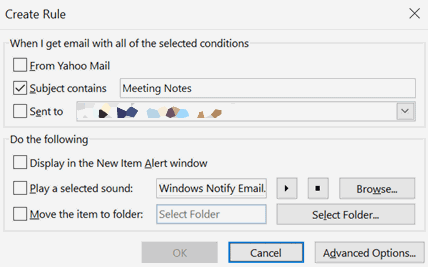
- Altında "Aşağıdakileri yapın," seç "Öğeyi klasöre taşı" ve bu e-postaları taşımak istediğiniz klasörü seçin.
Şu andan itibaren, gönderenden kriterleri karşılayan e-postalar alırsanız, bu kural postayı otomatik olarak klasöre taşıyacaktır. Ayrıca, bir sonraki istemde gelen kutusundaki mevcut postalara onun kurallarını uygulamayı seçebilirsiniz.
Özel Kurallar
Gönderene özel kuralların yanı sıra bazı özel kurallar da belirleyebilirsiniz. Örneğin, satış departmanındaki kişilerden e-posta alırsanız, bunu otomatik olarak "Satış" klasörüne taşınacak şekilde ayarlayabilirsiniz. Başarmak için
- Açık Ev > Kurallar ve seçin Kuralları ve Uyarıları Yönetin.
- Şimdi Kurallar Listesinden tıklayın Yeni kural.
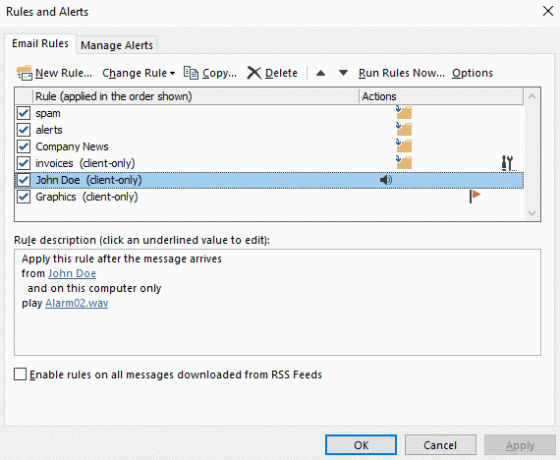
- Artık Kurallar sihirbazından, aynı zamanda çok kullanışlı olan mevcut şablonları seçebilirsiniz. Ancak, çok karmaşık bir kurala ihtiyacınız varsa, sıfırdan yeni bir kural belirleyebilirsiniz.

- Bu vaka için, içerideki birini seçelim Organize Kalın kategorisi. Ardından kriterlerinizi ve hedef klasörünüzü belirtin.
(Not: değerleri düzenlemek için, vurgulanan metne tıklayın ve 2. adımda değeri girin. Yukarıdaki resim yalnızca konsepti temsil etmektedir.) - Kuralı kaydedin ve gerekirse mevcut postaları düzenlemek için şimdi başvurun.
Bu kadar. Bu kuralları kullanarak e-postaları belirtilen klasöre taşıyabilirsiniz.
Outlook Web için
Peki ya Outlook web kullanıyorsanız? Ayarlar da benzerdir, ancak web sürümlerinde ayarlara erişme şekliniz değişir.
- Aç Ayarlar ekranınızdaki simgesine tıklayın ve tıklayın Tüm görünüm ayarlarını görüntüleyin.

- Şimdi tıklayın Kurallar altında Posta seçenekler ve tıklayın Yeni kural yeni bir kural eklemek için.
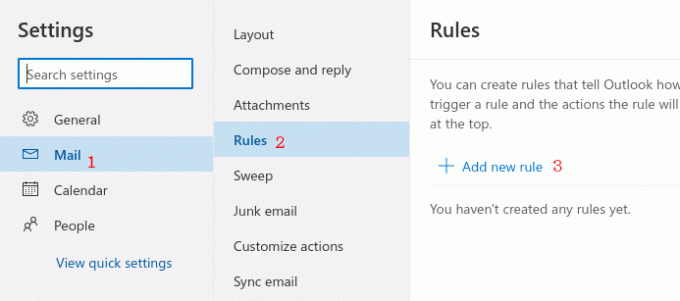
- Ayarları kullanarak bu pencereden kuralınızı ayarlayın.> Önce, bu yeni kuralı daha sonra tanımlamak için bir ad belirleyin.
> Ardından koşula tıklayın ve bu yeni kural için ayarlayacağınız bir koşulu seçin. Burada, belirli göndericilerden şebekeyi taşımak istiyorum. Bu yüzden "Kimden" i seçip bu isimleri veya posta adreslerini belirtiyorum.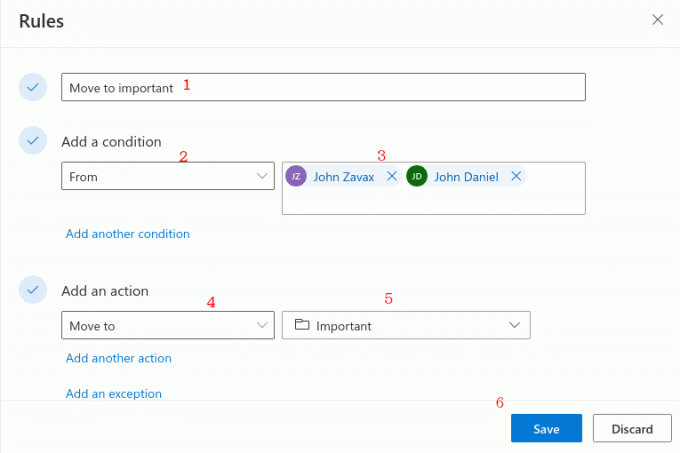 > Son olarak, burada yapılacak eylemi belirtin. Bu örnekte, bu e-postaları bir klasöre (Önemli adıyla) taşıyorum.
> Son olarak, burada yapılacak eylemi belirtin. Bu örnekte, bu e-postaları bir klasöre (Önemli adıyla) taşıyorum.
Sonuç
Dolayısıyla, e-postaları otomatik olarak belirli bir klasöre taşıyabilirsiniz. Bu adımlar kolay ve üretkenlik için çok kullanışlıdır. Dolayısıyla, kuruluşunuz görünüm kullanıyorsa, bu özel ayar e-postanızı çok verimli bir şekilde yönetmenize veya düzenlemenize yardımcı olacaktır.
Reklamlar
Editörün Seçimi:
- Sunucunun Yanıtlaması Nasıl Onarılır: 421 SMT / SMTP sunucusuna Bağlanamıyor?
- Windows ve Mac için En İyi Outlook Klavye Kısayolları
- Apple Mail vs Outlook: Hangi E-posta Uygulaması macOS için Daha İyi?
- Outlook'tan E-posta Gönderirken Hata Kodu: 0x800CCC6F Nasıl Onarılır?
- Outlook Hatasını Düzeltin 0x800CCCDD IMAP sunucunuz bağlantıyı kapattı mı?
Rahul, Teknoloji ve kripto para birimi konularına büyük ilgi duyan bir Bilgisayar Bilimi öğrencisidir. Zamanının çoğunu ya yazarak ya da müzik dinleyerek ya da görülmemiş yerleri gezerek geçiriyor. Çikolatanın tüm sorunlarının çözümü olduğuna inanıyor. Hayat olur ve kahve yardımcı olur.


![Walton Primo F9'da Stok ROM Nasıl Yüklenir [Firmware flash dosyası]](/f/f8f47fcfd6b55dc1b35e894af6c20983.jpg?width=288&height=384)
